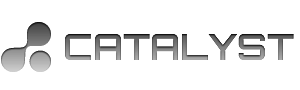-
Fonzie™.
User deleted
Salve, come da titolo, vi presento una guida fatta da me, su come editare un manga.
Per prima cosa, cosa significa editare un manga?
Semplice, significa prendere delle scan di manga, in inglese o japponese, cancellare le scritte, e sostituire con le parti tradotte.
...Magari fosse così semplice....
Ci sono tante cose da sapere. Per prima cosa procuriamoci una scan manga, una semplice immagine, andremo ad editare diverse immagini. Dalla più semplice,alla più complessa.
Immagine facile. (Lv 1)
Occorrente: Adobe Photoshop. (Io suo il Cs5)
La Scan Presente QuiCITAZIONELa traduzione Pag 1
- Tsunade samaaaaaaaa
-...........
- Grazie a Dio
-Shizune... stai stringendo troppo forte.
Il logo Presente Qui
Procedimento.
Iniziamo a cancellare i baloon, e le scritte all'esterno, non gradite.
Usiamo lo strumento gomma. Ci spostiamo sui testi, e si cancella con pochi click, e con pochi spostamenti del mouse.
Dovreste ottenere una immagine simile, io ho fatto la scan mentre cancellavo il testo, è chiaro che dovrebbe essere completamente pulito dentro i ballon.
Guarda
Ora concentriamoci sul particolare della scan, zummate dove c'è scritto, in questo caso, mangasteller. Sia ben chiato che ci possono essere altri siti che forniscono scan, e che il loro logo sia diverso. Ma essendo brutto da vedere, lo eliminiamo.
Guarda
Usate ancora la gomma, per cancellare la scritta. Non vi preoccupate se cancellate un pezzo di sfondo...
Dovreste avere un immagine più o meno così.
Guarda
Brutto da vedere....vero? Tranquilli, ecco il trucchetto... per riempirla..
usiamo il pennello magico, e selezioniamo la parte da "riempire"
Ora vi faccio vedere la parte selezionata da me.
Guarda
Ora andiamo su modifica, riempi.
Guarda
Apparirà questo, voi fate riempi in base al contenuto.
Guarda
Otterrete questo.
Guarda
Incredibile...vero?
In questo caso ci va bene tenerlo così, ma alcuni preferiscono selezionare altri pezzettini e ri-riempirli..xD
Ora ci posizioniamo sopra, un logo, nel nostro caso. Io ho realizzato, un loghettino da posizionare sopra, per fare pubblicità al forum, o al sito, di chi avrebbe letto le scan.
Non ci resta che posizionarlo, io l'ho messo al fine di coprire qualche imperfezione.
Guarda
E ora...la parte più facile, copiare e incollare le traduzioni, dei Baloons...
O forse è la più difficile?
Naa è la più semplice e veloce da fare, ma bisogna adattare bene le scritte all'interno dei baloons...
Io ho lasciato i puntini nel secondo baloons, per eidtare noi partiamo come per leggere un manga, ovvero da destra verso sinistra, e dall'alto verso il basso...
Logicamente i puntini sono in comune con ogni lingua
Ora mettiamo le traduzioni, fate ben attenzione ad adattare bene i testi, in modo che non ci siano parole che fuoriescono dai beloons, o che sono spezzate.
Anche se a volte è inevitabile che alcune parole rimangono spezzate, se i baloons sono troppo piccoli, in tal caso, diminuire la grandezza del testo. Ora vi faccio vedere come è venuto a me. Ho usato il font Ninja Naruto ( In photoshop rimane rinominato così, non so come si chiami veramente, comunque è il font della scritta di Naruto).
Per le altre scritte, ho usato il font Anime Ace. Non importa usare proprio questi, ma trovare, magari tra quelli che avete già, quello che ritenete più adatto.
Andiamo ad inserire il testo. Usiamo questo comando.
Selezioniamo col tasto sinistro una area dentro i ballons, si copia il testo tradotto, e lo si inserisce, posizionandolo, rimpicciolendolo, migliorandolo esteticamente.
Dovrebbe venire più o meno così..
Guarda
Finito, abbiamo (si spera) imparato a editare un immagine semplice, ora ne faremo una più composta e complessa.
In aggiornamento
Avevo realizzato questa guida per un forum, che volevo spiegare a dei miei amici come fare un editing. La posta qui, perchè mi piaceva.. -
Lovely_.
User deleted
Fonzie alcune immagini non si vedono . -
Fonzie™.
User deleted
Dai meno male che sono solo due, la guida è mia, un pò vecchiotta, avrà qualche mese... magari delle immy sono state cancellate dai imageshack, appena trovo i file su pc le rihosto, grazie per averlo notato =D . -
Lovely_.
User deleted
Un altra cosa, io ho istallato lo stesso photoshop che hai tu, ma non mi funziona, mi potresti dare un link funzionate? . -
Fonzie™.
User deleted
Non saprei, me l'ha messo mia sorella...
Posso trovartelo, dammi due minuti e ti mando i link per MP. -
Lovely_.
User deleted
Magari, mi faresti davvero un grande favore, così inizio ad editare anch'io. . -
Lampo giallo.
User deleted
me lo manderesti anche a me??perchè mi sa che il mio photoshop è scemo,metà della roba non me la fa e non mi da nessun motivo!! .
Tutorial: Come editare un manga. |